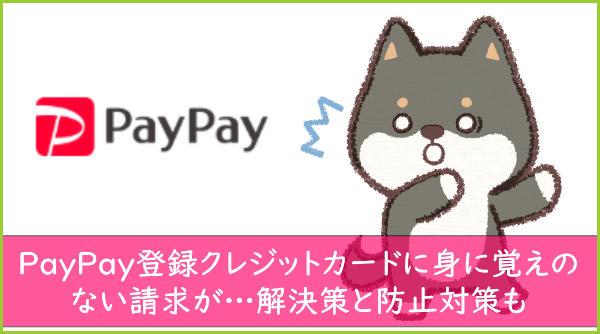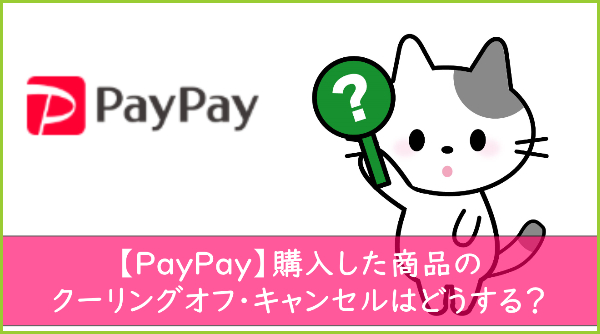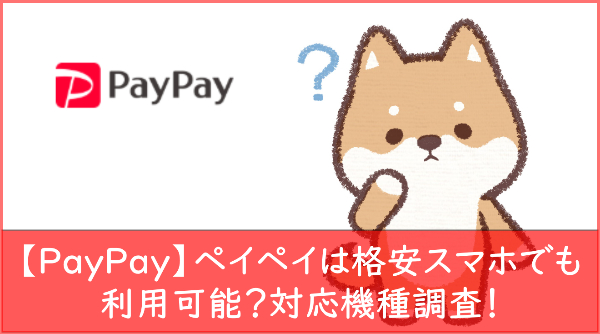スマホ決算アプリはたくさんの種類がありますが、「Origami(オリガミ)Pay」もその中の一つです。
スマホだけで様々なお店で商品やサービスの支払いをすることができます。
もしどのお店で何を買ったのかを確認したいとき、スマホ決算アプリではそれぞれのアプリの使用ごとに確認方法が違います。
当記事では、オリガミペイを使って商品やサービスを購入した場合の購入履歴の確認方法を紹介していきます。
さらに、オリガミペイで知張りをした場合に領収書は発行できるのか?といった点も交えて紹介していきます。
オリガミペイで購入履歴を調べる方法
オリガミペイだけではなく、他のスマホ決算アプリでも購入履を確認するときにはアプリ内で確認することができます。
まず、購入履歴を確認するにはオリガミペイアプリを起動します。
その後は以下のような手順でオリガミペイの購入履歴を簡単に確認することができます。
- 画面の右下の「プロフィール」をタップ
- プロフィール画面の「レシート」を」タップ
- レシートの「店頭画面」で購入履歴を確認
それぞれを解説していきます。
1.画面の右下の「プロフィール」をタップ
まず、オリガミペイを起動させたらトップ画面右下にある「プロフィール」をタップします。
「トップ画面」とはアプリを起動したら一番初めに出る画面になるので、OrigamiPayアプリを起動してすぐに出る画面ということになります。
2.プロフィール画面の「レシート」を」タップ
プロフィール画面に移ったら「レシート」という項目が画面中央に表示してあるので、そこをタップします。
プロフィール画面では他にも「クーポン」「ショップ特典」「OrigamiPayポイント」なども確認することができます。
購入履歴と合わせて確認したい場合にはそれぞれタップすると項目ごとの確認事項を見ることができます。
3.レシートの「店頭画面」で購入履歴を確認
レシートに移ったら「店頭」という画面になるので、その店頭画面からオリガミペイを使って商品やサービスを購入した履歴一覧が出てきます。
この段階で、自分がオリガミペイを使って何を購入したのかを確認することができます。
また、各購入履歴に表示されている商品名やサービス名をタップすることで、各購入情報の詳細な内容まで把握することができます。
スポンサーリンクオンラインショップの購入履歴も確認できる
スマホ決算アプリのオリガミペイでは独自のオンラインショップサービスも提供していて、そのときの購入履歴も上記の操作で確認することができます。
オンラインショップの購入履歴を確認する場合はレシートをタップしたときに「オンラインショップ」をタップしましょう。
スポンサーリンクメールでも確認可能
オリガミペイで商品などを購入したときには、その都度決算をすると瞬時にメールで決算明細書が送信されてきます。
つまり決算明細書メールでもオリガミペイでの購入履歴を確認することができるというわけです。
スポンサーリンクオリガミペイで支払いした場合、領収書はもらえる?
オリガミペイで支払いをした場合でも領収書を発行してもらうことができます。
その際には、店頭スタッフに「領収書下さい」と領収書の発行を申し出る必要があります。
これは現金払いの時と同じ流れです。
また、店舗などによっては領収書の発行ができない可能性もあります。
これも現金払いをするときと同様で店舗によって異なってしまいます。
ただ基本的には領収書の発行ができるお店であればオリガミペイで商品やサービスを購入した場合も申し出れば領収書の発行が可能です。
まとめ
- オリガミペイでの購入履歴を確認する方法は、アプリのトップ画面のプロフィールにある「レシート」をタップすればすぐに確認することができます
- オンラインショップで商品を購入した場合にもレシート画面の「オンラインショップ」をタップすることですぐに確認することができます
- 領収書の発行は“口頭”で申し出れば、現金払いと同じように発行することができます
購入履歴の確認は現金より効率的に行えます。
賢くキャッシュレス決済を利用して、お金の使い方や管理を今までより効率的に行えるといいですね。